PertoShare/QuickShare para Linux e MacOS
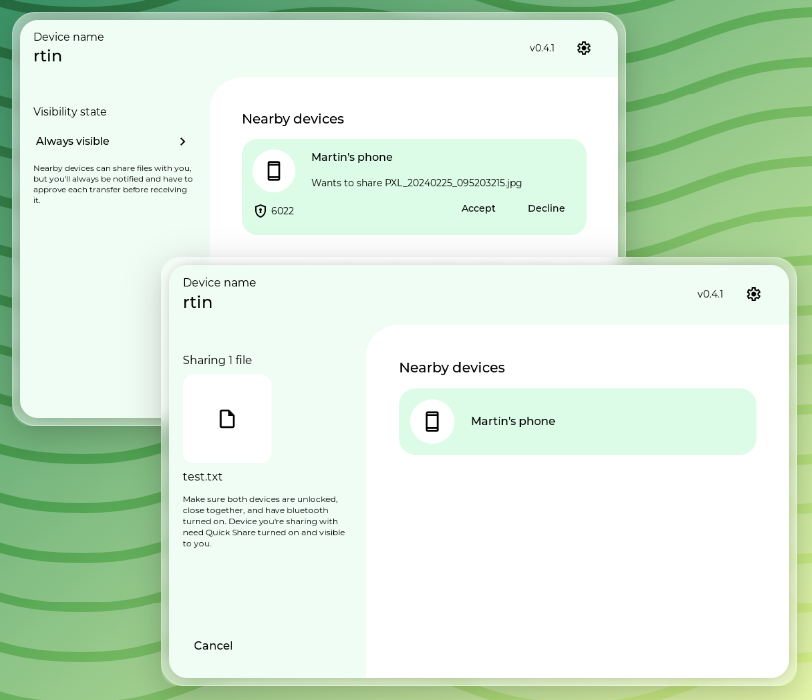
Você simplesmente precisa baixar a versão mais recente.
Notas importantes:
A versão mínima do GLIBC suportada está incluída no nome do pacote.
Você pode verificar o seu com ldd --version .
RQuickShare é distribuído em duas versões (principal e legada):
Legacy é para compatibilidade com versões mais antigas do Ubuntu.
Main é para suporte futuro de versões mais recentes do Ubuntu.
Basta instalar o .dmg.
Observe que pode ser necessário permitir a instalação do aplicativo e primeiro abri-lo em Settings > Privacy & Security > Security (você deverá ver uma caixa de diálogo solicitando permissão).
RQuickShare requer uma das seguintes bibliotecas instaladas.
libayatana-appindicator
libappindicator3
Os arquivos deveriam (em teoria) instalar essas dependências sozinhos, mas caso não seja o caso, talvez seja necessário instalá-las manualmente.
sudo dpkg -i r-quick-share_${VERSION}.deb sudo dpkg -i r-quick-share_${VERSION}.deb sudo rpm -i r-quick-share-${VERSION}.rpm sudo dnf instalar r-quick-share-${VERSION}.rpmAppImage é um pouco diferente. Não há necessidade de instalação, você simplesmente precisa dar permissão de executável (+x em um chmod) para executá-lo.
chmod +x r-quick-share_${VERSION}.AppImageVocê pode clicar duas vezes nele ou executá-lo na linha cmd:
./r-quick-share_${VERSION}.AppImageO snap ainda não está na loja, mas você pode instalá-lo com o seguinte (pode precisar do sudo).
instalação instantânea --dangerous r-quick-share_${VERSION}.snapPara Arch Linux, você pode instalá-lo a partir do AUR usando um auxiliar AUR como yay.
sim -S r-compartilhamento rápido
Disponível aqui: NixOS:
Um nix-shell modificará temporariamente sua variável de ambiente $PATH. Isso pode ser usado para testar um software antes de decidir instalá-lo permanentemente.
$ nix-shell -p rquickshare
Somente LAN Wi-Fi . Seus dispositivos precisam estar na mesma rede para que este aplicativo funcione.
Certifique-se de que ambos os seus dispositivos estejam na mesma rede WiFi. A comunicação mDNS deve ser permitida na rede; pode não ser o caso se você estiver em uma rede pública (cafeterias, aeroportos, ...).
Por alguma razão, o Android não transmite seu serviço mDNS o tempo todo; mesmo quando estiver no modo "Todos".
A primeira solução (implementada no RQuickShare para Linux) é transmitir um anúncio bluetooth para que o Android disponibilize seu mDNS. Claro, para isso você precisa ter bluetooth no seu laptop/desktop. Se você não tem isso, continue lendo.
Como solução alternativa, você pode usar o aplicativo “Arquivos” em seu dispositivo Android e ir para a guia “Compartilhamento nas proximidades” (se não estiver presente, continue lendo).
Uma segunda solução alternativa, você pode baixar um criador de atalhos (veja aqui) para criar um atalho para uma intenção específica:
Método A:
Atividade: com.google.android.gms.nearby.sharing.ReceiveSurfaceActivity
Método B:
Ação: com.google.android.gms.RECEIVE_NEARBY
Tipo Mime: */*
Observação: a Samsung fez algo duvidoso com o Quick Share, portanto a solução alternativa acima pode não funcionar. Infelizmente, não há alternativa no momento. Desculpe.
TLDR: Isso é normal se você estiver usando apenas bluetooth (conforme explicado no ponto anterior).
O Android verá que seu laptop/desktop está tentando compartilhar um arquivo e se revelará. Mas, por algum motivo, o Android cancelará o registro de seu serviço de tempos em tempos e só será revelado novamente quando detectar a mensagem Bluetooth novamente.
Certifique-se de que o aplicativo esteja realmente fechado executando:
ps aux | grep r-compartilhamento rápido
Se você perceber que o processo ainda está em execução, é porque o aplicativo não está fechado. Este pode ser um comportamento intencional: ao fechar a janela, o aplicativo não irá parar e, em vez disso, ainda estará em execução e acessível através do ícone da bandeja do sistema. Mas se a sua distribuição não suporta/não os habilita, isso pode ser um problema para você.
Se você quiser realmente fechar o aplicativo ao clicar no botão Fechar, você pode alterar isso dentro do aplicativo clicando nos três pontos e depois em “Parar aplicativo ao fechar”.
Nesse caso, você pode querer configurar uma porta estática para permitir isso em seu firewall. Você pode fazer isso modificando o arquivo de configuração da seguinte forma:
# linuxvim ./.local/share/dev.mandre.rquickshare/.settings.json# macvim Library/Application Support/dev.mandre.rquickshare/.settings.json# para ter certeza de encontrar $HOME -name ".settings.json"
Aviso
O json deve permanecer válido após sua modificação, isso significa que se "porta" for o último item do JSON ele não deve ter vírgula depois dele, caso contrário a configuração será redefinida.
{ ...existente_config...,"porta": 12345}Por padrão, a porta é aleatória (o sistema operacional decidirá).
Isso acontece com alguns usuários que executam placas Linux + NVIDIA.
A solução alternativa é iniciar o RQuickShare com uma variável env definida como segue:
env WEBKIT_DISABLE_COMPOSITING_MODE=1 rquickshare
Além disso, você pode usar a variante legacy para descobrir isso.
rquickshare ainda está em desenvolvimento (WIP) e atualmente só suporta Linux, embora também deva ser compatível com macOS. Tenha em mente que o design pode mudar entre as versões, por isso a flexibilidade é fundamental.
Tem comentários ou sugestões? Adoraríamos ouvi-los! Sinta-se à vontade para abrir um problema e compartilhar suas idéias.
Este projeto não existiria sem esses incríveis projetos de código aberto:
https://github.com/grishka/NearDrop
https://github.com/vicr123/QNearbyShare
Solicitações pull são bem-vindas. Para mudanças importantes, abra primeiro uma edição para discutir o que você gostaria de mudar.